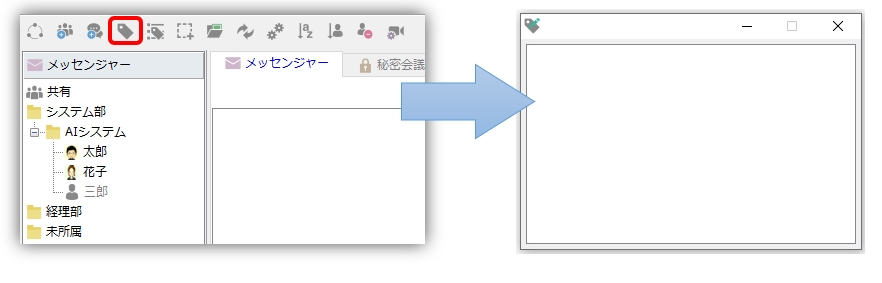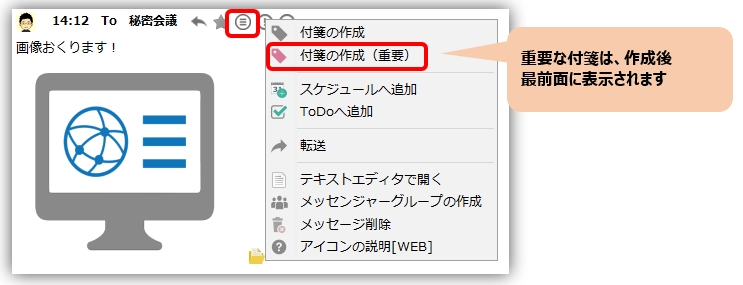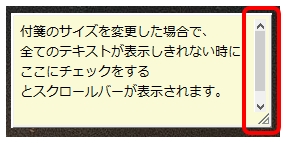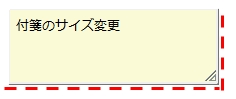목차
스티커 메모 기능
보내고받은 메시지에서 신속하게 스티커 메모를 만들 수 있습니다. 또, 스티커 메모 송신 기능을 사용하면 상대의 데스크탑에 스티커 메모를 붙일 수 있습니다.
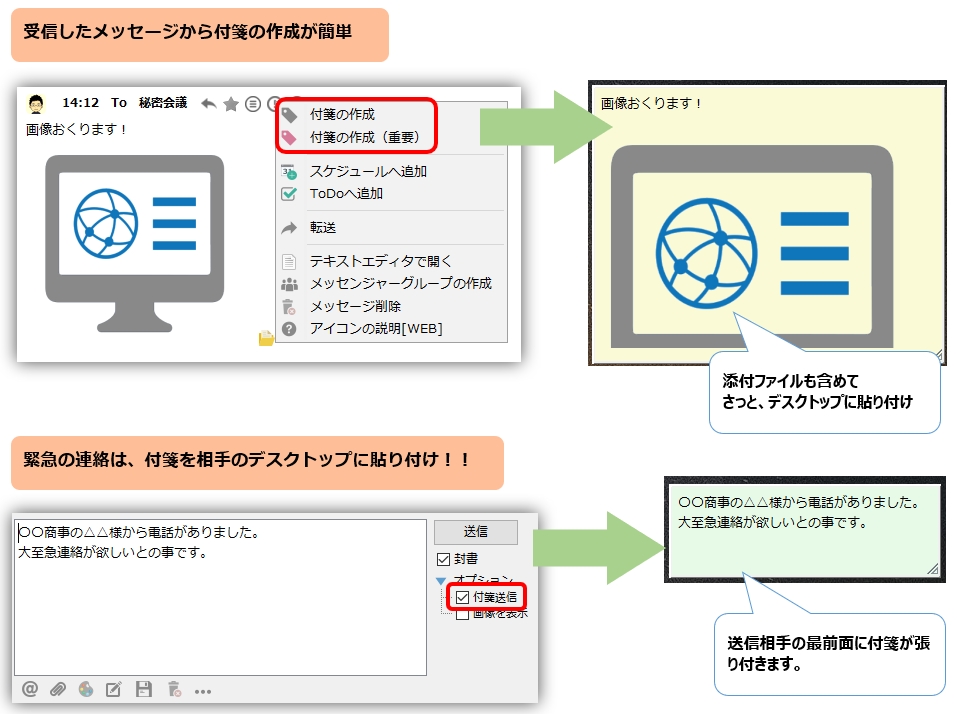
스티커 메모 작성
-
스티커 메모는 "파일"메뉴 ⇒ "스티커 메모 작성"또는 툴바의 다음 버튼으로 작성할 수 있습니다. 자주 걸리는 전화 번호 등을 적어 데스크탑에 붙여 두면 편리합니다.

-
받은 메시지에서 스티커 메모를 만들려면 메시지 창에서 기타에서 스티커 메모 만들기를 클릭합니다.
"스티커 메모 만들기 (중요)"를 선택하면,항상 창 앞에 표시됨 빨간색 스티커 메모가 생성됩니다. 회의 시간의 소식 등, 잊으면 곤란한 메세지를 기록하면, 잘 눈에 띄기 때문에 편리합니다.
-
신속하게 스티커 메모를 만들 수 있도록,단축키 설정으로 클립보드에서 스티커 메모 만들기 기능이 있습니다.
이 기능을 실행하면 클립보드 중에 텍스트가 있으면 일반 붙여넣기, Print Screen 등으로 이미지 파일이 있으면 이미지를 붙여넣습니다. 또, 익스플로러등으로 파일을 카피하고 있었을 경우는, 그 파일을 첨부합니다.
스티커 메모 팝업 메뉴
스티커 메모에 오른쪽 클릭하면 팝업 메뉴가 나타납니다. 이하, 보충 설명할 내용을 기재합니다.
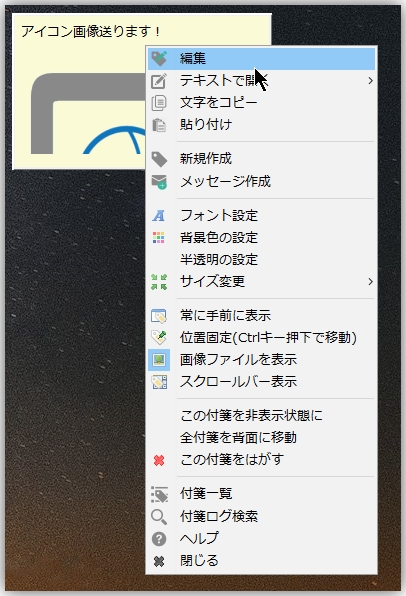
-
텍스트로 열기
- 브라우징 모드 스티커 메모의 내용을 텍스트 편집기에서 엽니다. ※ 스티커 메모 더블 클릭으로이 조작을 실행합니다.
- 편집 모드 스티커 메모의 내용을 텍스트 편집기에서 열고 변경 완료 후 편집기를 닫으면 스티커 메모에도 반영됩니다.
- 붙여넣기 클립보드 중에 텍스트가 있으면 일반 붙여넣기, Print Screen 등으로 이미지 파일이 있으면 이미지를 붙여넣습니다. 또, 익스플로러등으로 파일을 카피하고 있었을 경우는, 그 파일을 첨부합니다.
-
사이즈 변경
- 최소화 스티커 메모를 컴팩트한 사이즈로 변경합니다. 사용 빈도가 적은 스티커 메모는 이 사이즈로 설정해 두면, 데스크탑상에서 방해가 되지 않을 것입니다.
- 최적화 크기를 변경한 스티커 메모를 문자 수에 따라 크기로 자동 조정합니다.
- 스티커 메모 목록 스티커 메모 목록을 표시합니다.
- 로그 파일 참조 작성(또는 수정)시에 기록한 스티커 메모의 로그 파일을 참조합니다.
- 항상 앞에 표시 항상 창 앞에 표시되도록 합니다. 스티커 메모 작성(중요)을 선택하면 이 옵션이 선택되어 작성됩니다.
- 이미지 표시 이미지 파일을 첨부한 경우 기본적으로 스티커 메모에 이미지를 표시할 수 있습니다. 이미지를 표시하지 않고 파일 경로로 표시하려면 여기의 체크를 해제하십시오.
- 스크롤바 표시 스티커 메모의 크기를 변경하면 모든 텍스트가 표시되지 않을 때 여기에 체크하면 스크롤 막대가 표시됩니다.

- 위치 고정 스티커 메모를 이동시키지 않을 경우 여기를 확인하십시오.
스티커 메모의 위치가 고정되면 행 선택이 쉬워집니다. - 이 스티커 메모를 숨겨진 상태로 선택한 스티커 메모를 숨김 상태로 만듭니다. 다시, 표시 상태로 하는 경우는스티커 메모 목록에서 상태를 변경합니다.
-
모든 스티커 메모를 일시적으로 숨기기 모든 스티커 메모를 일시적으로 숨깁니다. 여기에서 설정한 숨겨진 상태는 이번 시작하는 범위에서 유효합니다.
다시 표시하려면 트레이 아이콘을 마우스 오른쪽 버튼으로 클릭하고 스티커 메모 표시단축키"스티커 메모 표시 / 숨기기"를 실행하십시오. - 이 스티커 메모를 벗기다. 스티커 메모를 삭제합니다.
스티커 메모 목록
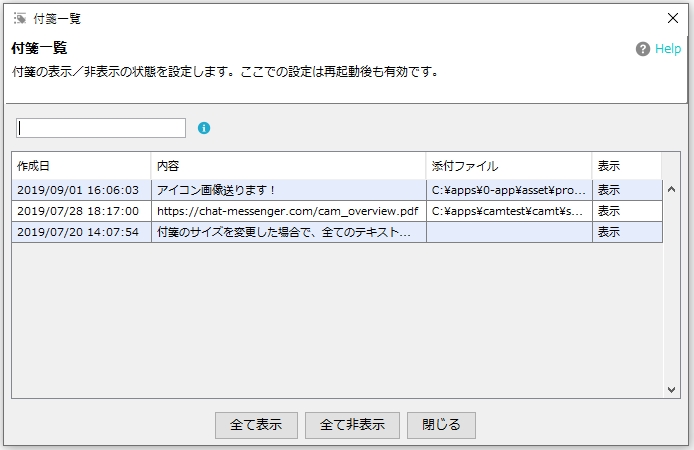
- 스티커 메모 목록 기능은 생성 된 스티커 메모를 목록으로 표시합니다. 또한 각 스티커 메모에 표시 / 숨기기 설정을 할 수 있습니다.
- 스티커 메모 목록은 "파일"메뉴 ⇒ "스티커 메모 목록"으로 표시 할 수 있습니다.
스티커 메모의 반투명 설정
다음 설정으로 스티커 메모를 반투명하게 할 수 있습니다.
스티커 메모 크기
- 스티커 메모의 크기는 문자 수에 따라 자동 수정됩니다.
-
사이즈를 임의로 변경하는 경우는, 스티커 메모의 하측(적선 부분)을 마우스로 드래그 해, 지정의 사이즈로 변경하는 것이 가능합니다.

- 또, 팝업 메뉴의 「사이즈 변경→최소화」, 「사이즈 변경→최적화」에서도 변경 가능합니다.
스티커 메모를 런처로 사용
스티커 메모의 URL과 파일 경로는 링크로 표시됩니다. 임의의 URL이나 파일 패스를 스티커 메모로 설정해, 북마크나 쇼트 컷과 같이 이용하면 편리합니다.
또, 자주 사용하는 파일이나 폴더, 어플리케이션등을 등록해 간이 런처로서 이용하는 일도 가능합니다.

스티커 메모를 앞에 표시
스티커 메모는 다음 방법으로 앞에 표시 할 수 있습니다.
- 트레이 아이콘을 클릭하면 모든 스티커 메모가 앞에 표시됩니다.
- 핫키를 이용한다.
자세한 내용은「애플리케이션 환경설정」⇒「핫키」참조.